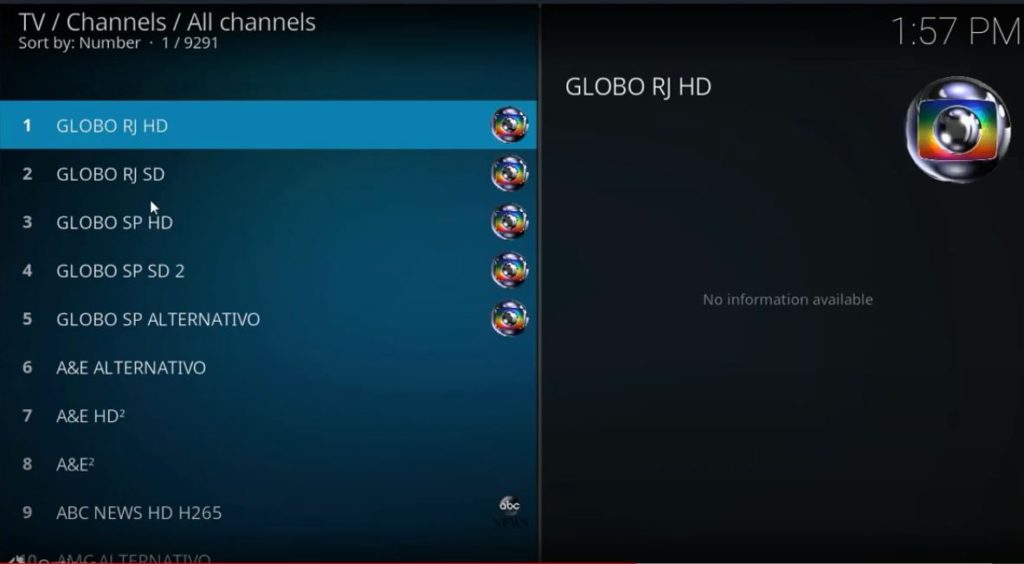COMO ADICIONAR LISTA IPTV PAGA NO KODI
1 – Entre em contato conosco solicitando um teste e nós lhe enviaremos o link .M3u .
2 – Salve a URL que iremos lhe enviar.
3 – Em seguida, no painel ao lado esquerdo clique em “TV” e clique em “OK” na janela que irá aparece solicitando para ativar as opções PVR.
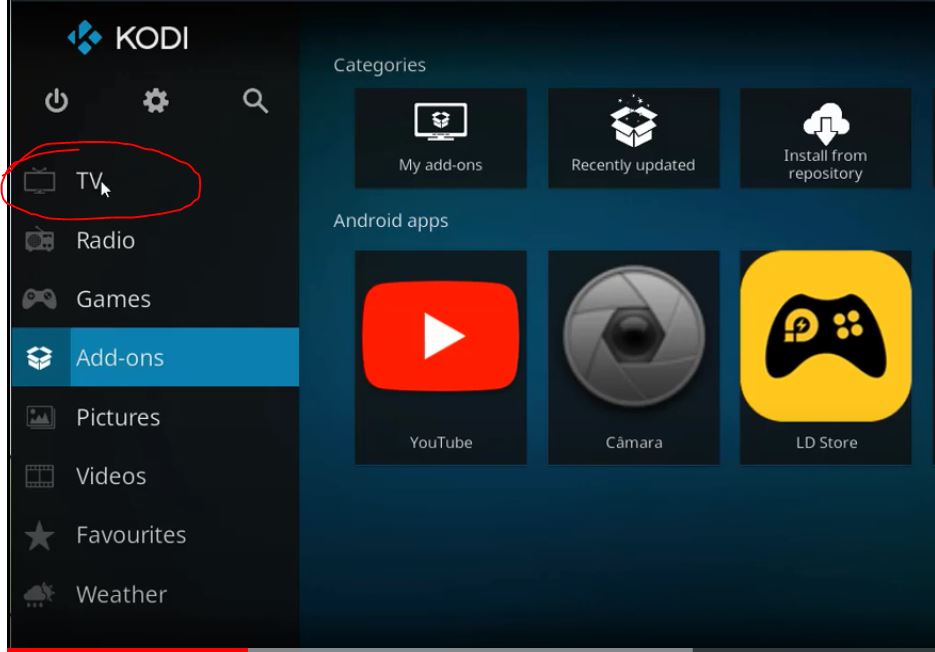
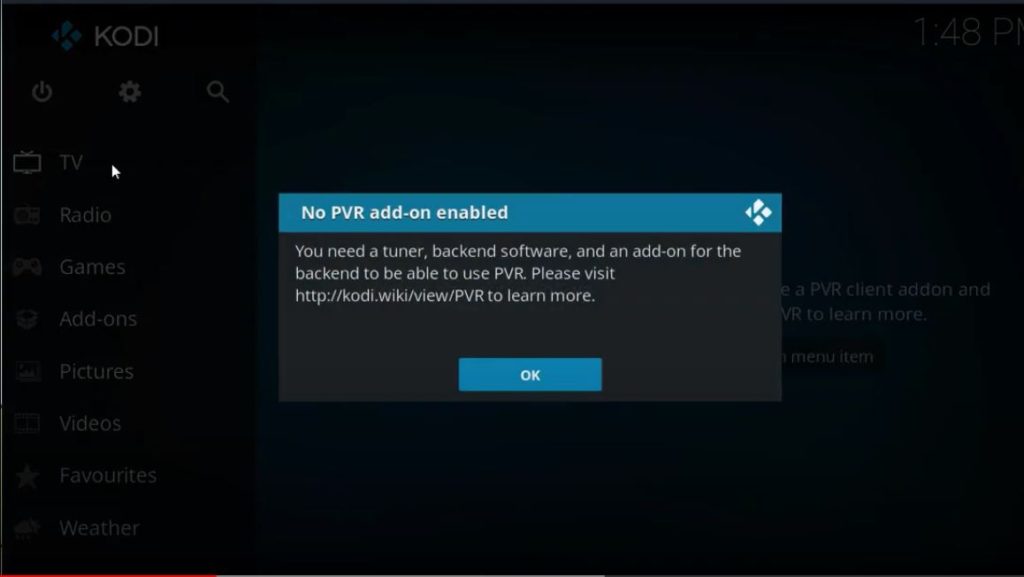
4 – Clique em “Enter add-on browser”.
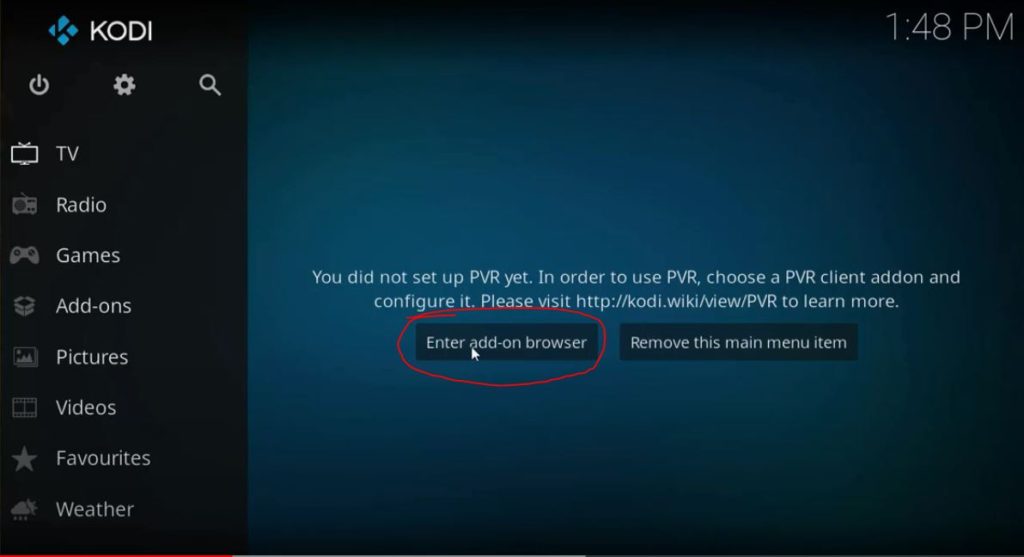
5 – Procure pela opção “PVR IPTV Simple Client” e clique para instalar.
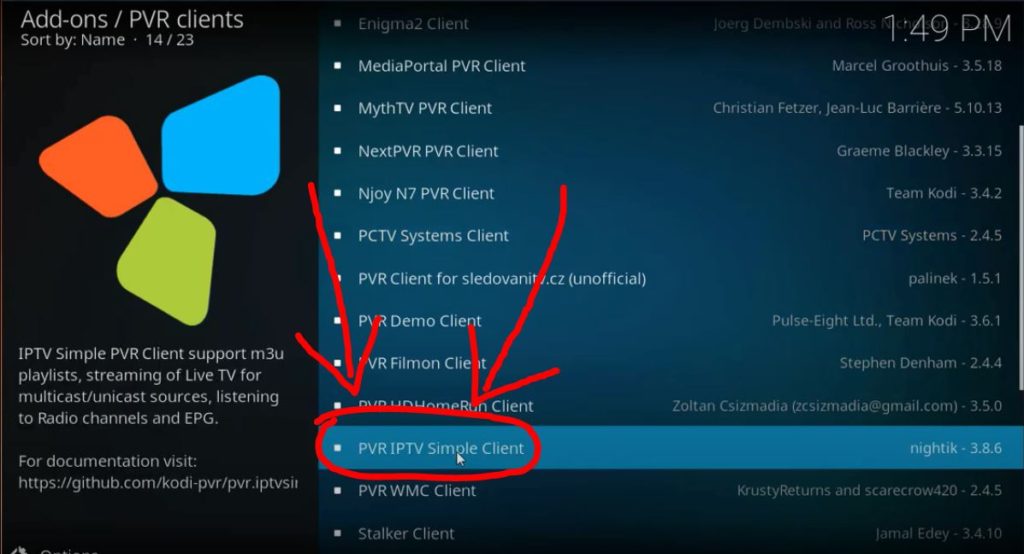
Clique em “Install” e aguarde o Download ser concluído.
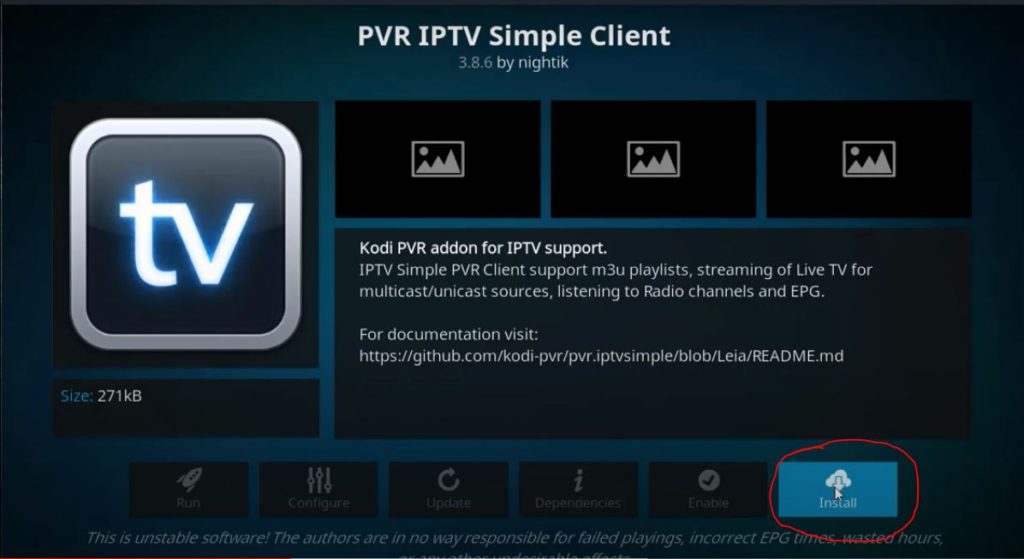
6 – Após o download ser concluído volte para a tela principal e clique em “Add-ons”
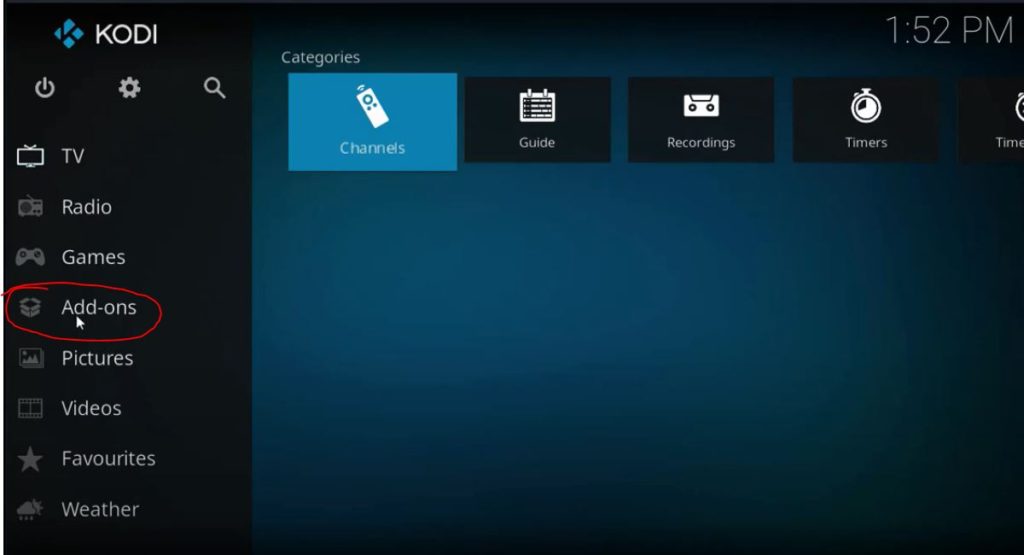
7 – Clique em “My Add-ons”.
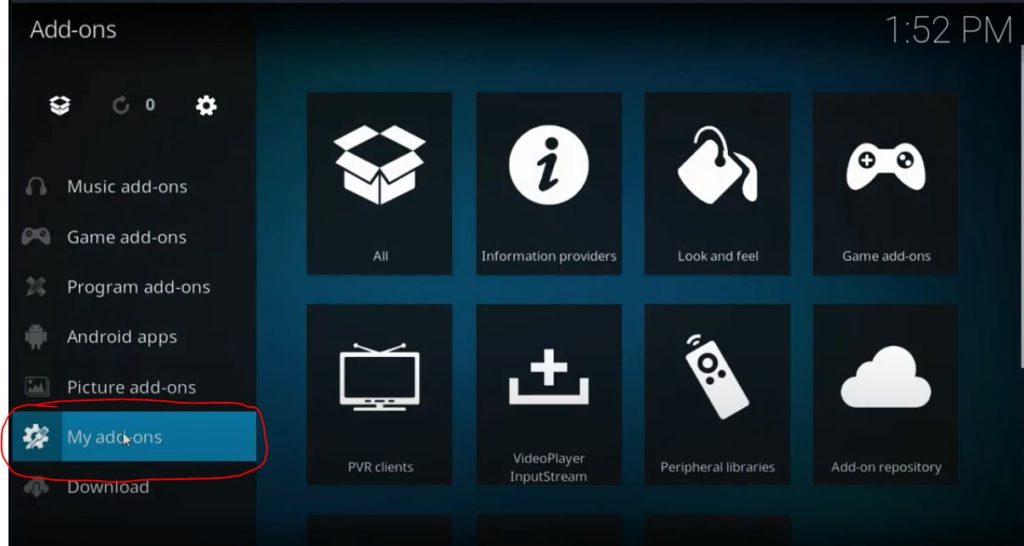
8 – Clique em “PVR clients”.
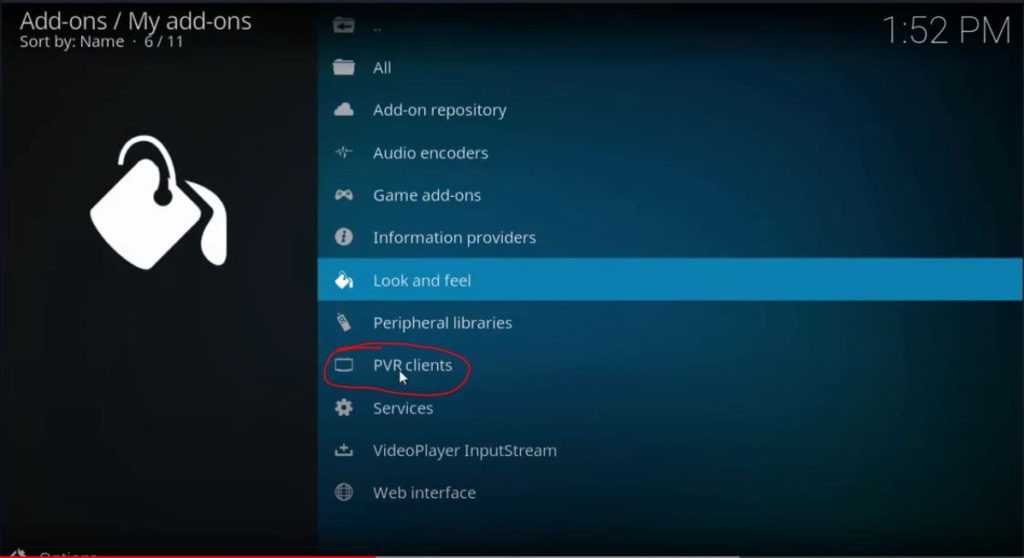
9 – Em seguida, clique em “PVR IPTV Simple Client”.
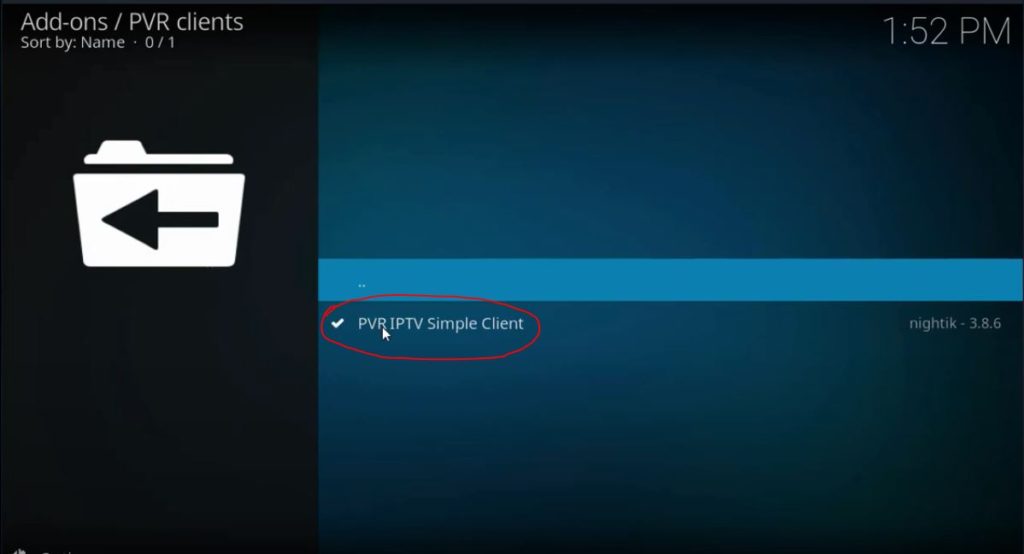
10 – Desabilite o PVR IPTV clicando em “Disable”.
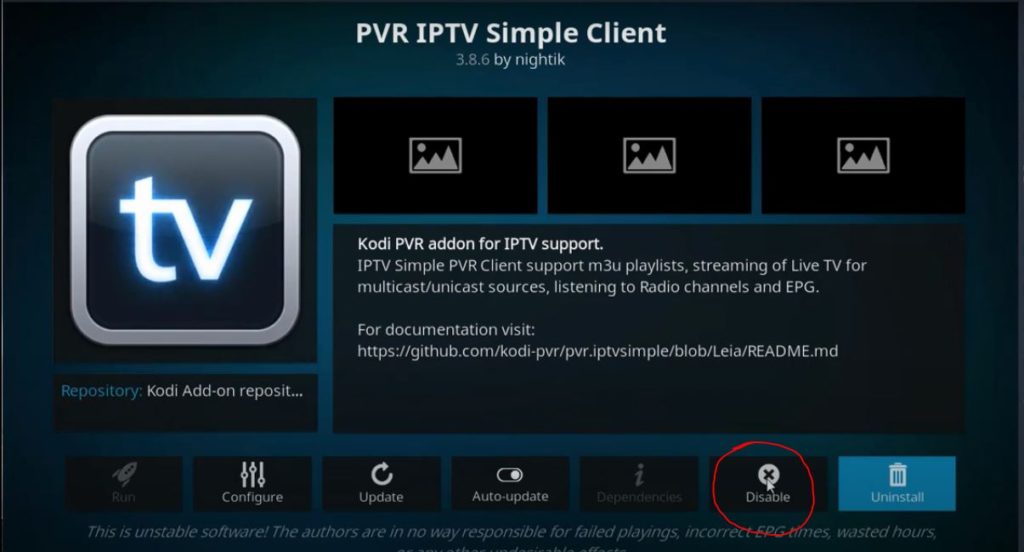
11 – Clique em “Configure”.
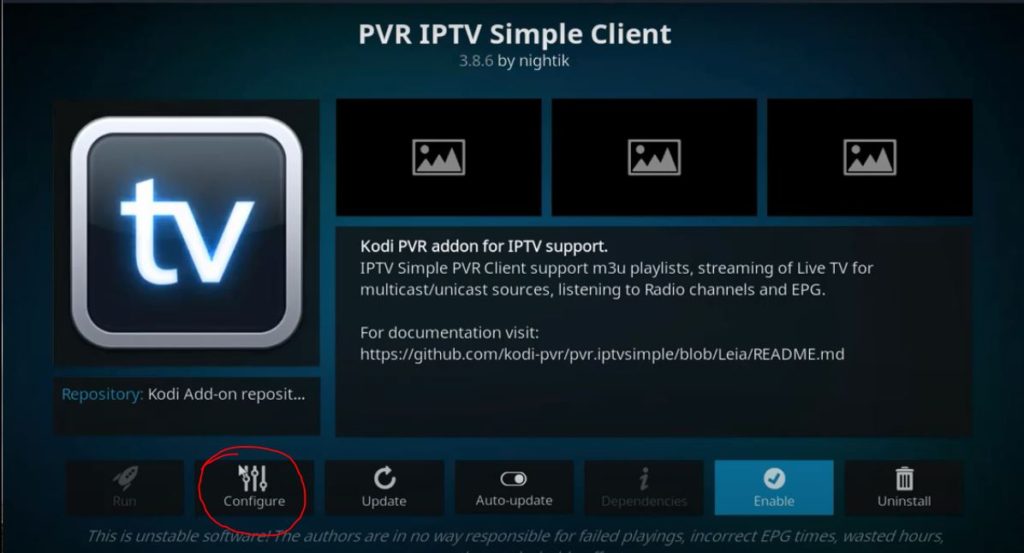
12 – Na aba “General” clique em “M3U Play List URL”.
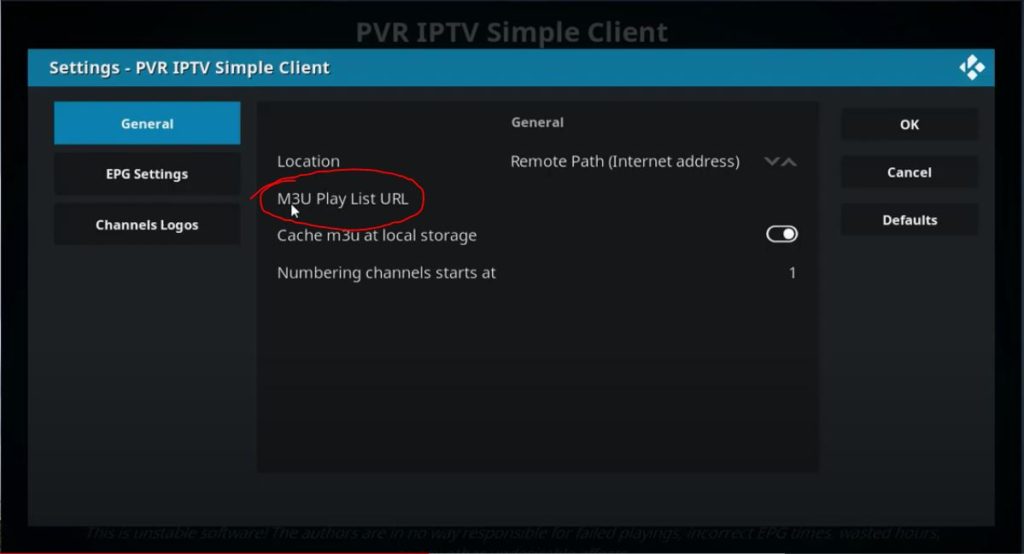
13 – Insira o link M3U que te enviamos no campo informado na imagem e logo após clique em “OK”.
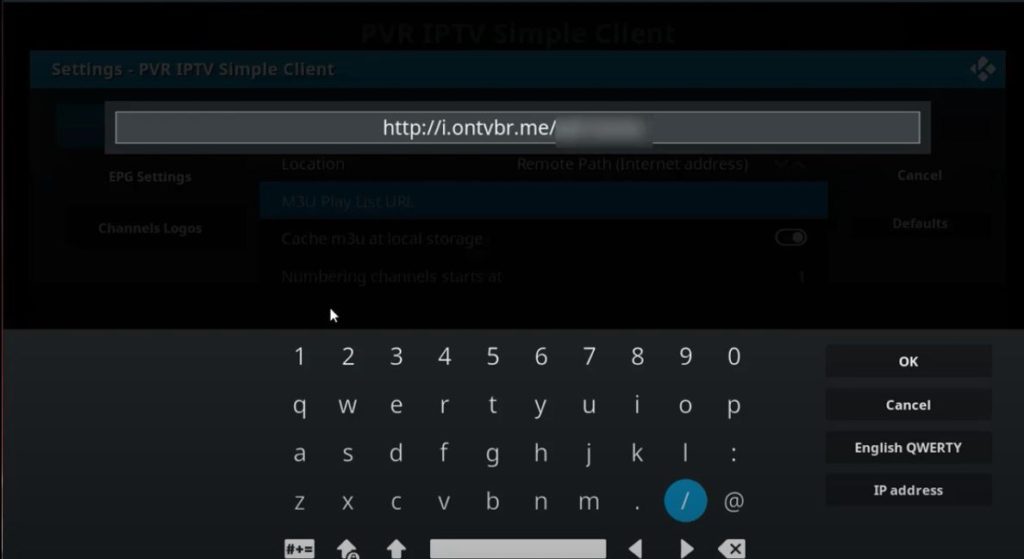
14 – Clique em “OK” novamente.
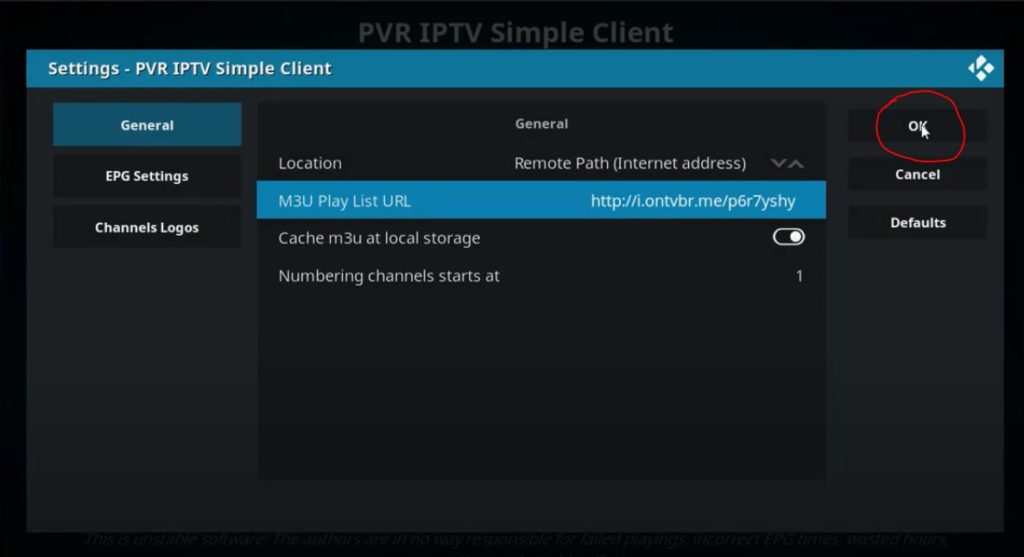
15 – Habilite o PVR IPTV clicando em “Enable”.
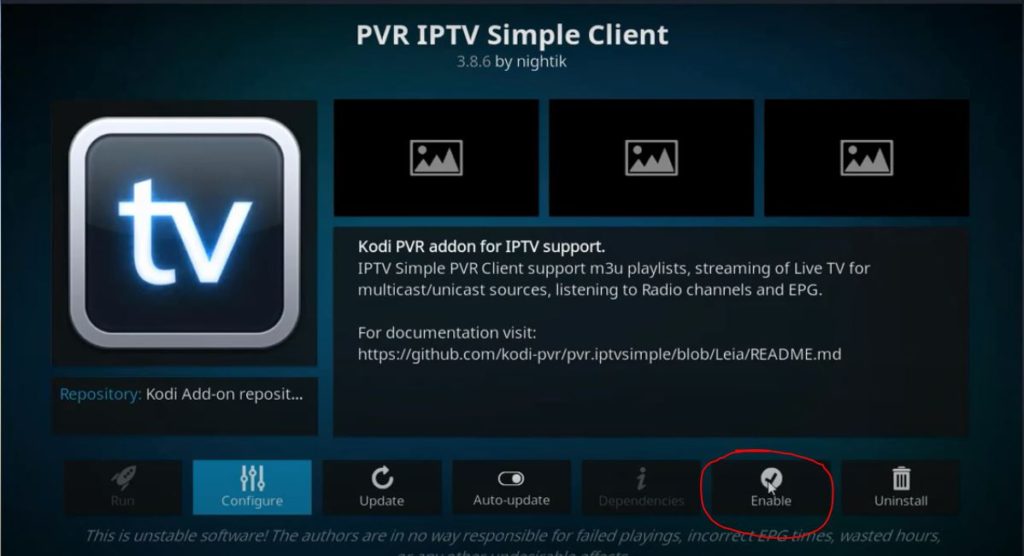
6 – Volte para tela anterior e aguarde o carregamento da lista.
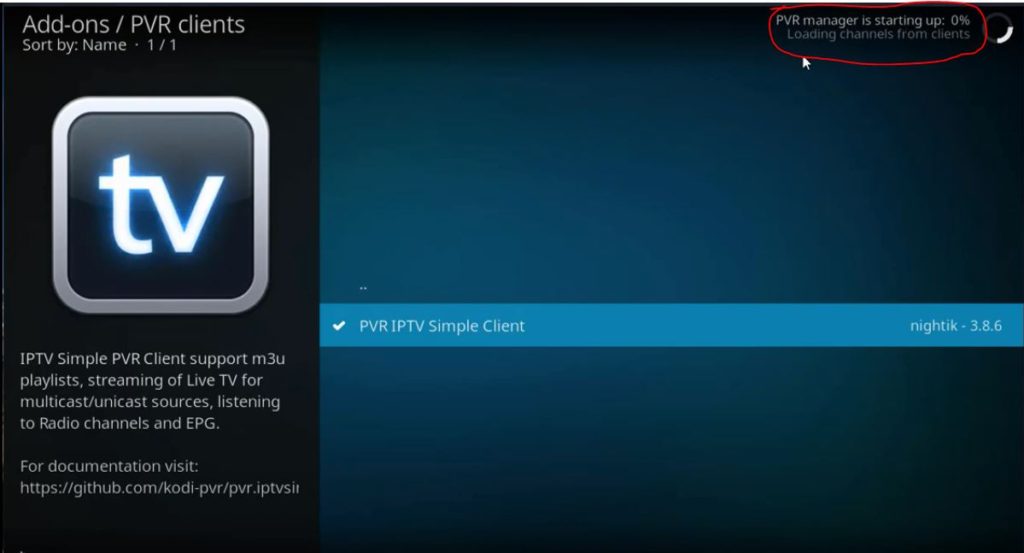
17 – Após o carregamento ser concluído vá para o menu principal e clique em “TV”.
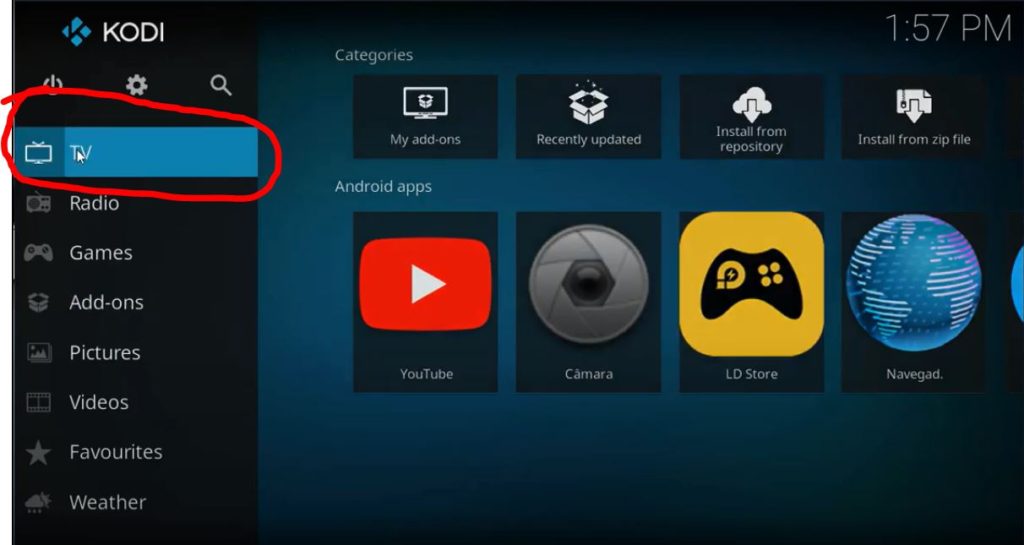
18 – Selecione o canal desejado e seja feliz!